Cómo crear una puerta de bienvenida en WordPress
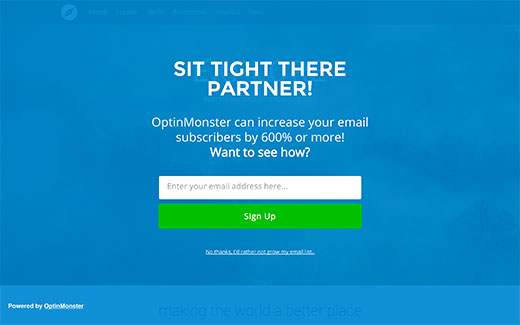
¿Está buscando agregar una puerta de bienvenida en su sitio de WordPress? Welcome Gates es una de las técnicas de creación de listas de conversión más altas del mercado. Recientemente, uno de nuestros usuarios nos pidió los mejores complementos de Welcome Gate para WordPress. En este artículo, le mostraremos cómo crear una puerta de bienvenida en WordPress sin afectar el SEO.
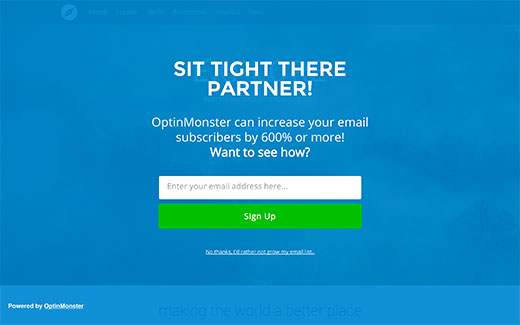
¿Qué es una puerta de bienvenida??
Una puerta de bienvenida es una llamada a la acción en pantalla completa que aparece antes de que un usuario pueda ver cualquier contenido. A menudo, los propietarios de sitios web lo utilizan para captar rápidamente la atención del usuario y mostrar una oferta específica para construir su lista de correo electrónico.
Las técnicas tradicionales de Welcome Gate simplemente redirigen a los usuarios a una nueva página. Dado que el usuario no ve nada más en la pantalla, excepto una llamada a la acción o un anuncio, esto garantiza la máxima conversión. Suena muy bien ¿verdad? Pero aquí está la trampa..
Redirigir a los usuarios a una página que no solicitaron es malo para la experiencia de usuario y SEO de su sitio. Google está penalizando activamente a los sitios web que redirigen a los usuarios en lugar de mostrarles el contenido que solicitaron..
Sin embargo, existen los complementos modernos de bienvenida de WordPress que le permiten maximizar sus conversiones sin afectar el SEO de su sitio..
Video Tutorial
Suscribirse a WPBeginnerSi no te gusta el video o necesitas más instrucciones, continúa leyendo.
Añadiendo una puerta de bienvenida en WordPress
Usaremos OptinMonster para crear una puerta de bienvenida. Es la mejor solución de generación de leads en el mercado, y la usamos en WPBeginner. Le permite crear formas optin de alta conversión, como puertas de bienvenida, ventanas emergentes de lightbox con intención de salida, diapositivas activadas por desplazamiento, barras flotantes, etc..
OptinMonster es un servicio de pago, pero los usuarios de WPBeginner obtienen un descuento exclusivo del 10% con el código de cupón OptinMonster: WPB10.
Una vez que haya comprado OptinMonster, debe instalar y activar el complemento API de WordPress de OptinMonster.
Tras la activación, se le pedirá que agregue sus credenciales de API que se pueden encontrar en su cuenta de OptinMonster.

Una vez que haya conectado su cuenta con su sitio, debe hacer clic en crear un nuevo botón de suscripción..

Esto lo llevará a la aplicación OptinMonster, donde seleccionará y diseñará su puerta de bienvenida a pantalla completa.

Primero debe ingresar un título para su suscripción y seleccionar su sitio web. Si aún no ha agregado su sitio web, puede hacer clic en agregar un sitio web para agregarlo ahora.
Haga clic en pantalla completa en la columna 'Seleccione su diseño'. Esto le mostrará un tema de la puerta de bienvenida. Al hacer clic en el tema se iniciará el generador de diseño OptinMonster.

En el constructor, verá la vista previa en vivo de la puerta de bienvenida. Puede cambiar colores, texto, agregar botones y personalizar completamente su puerta de bienvenida aquí.
Cuándo mostrar la puerta de bienvenida?
El tiempo es crucial cuando se desea mostrar una puerta de bienvenida de pantalla completa o intersticial. A diferencia de otras soluciones disponibles en el mercado, OptinMonster le brinda una amplia gama de controles de comportamiento que lo ayudan a aumentar sus tasas de conversión..
Mientras utilizamos la pantalla completa de OptinMonster como puerta de bienvenida, puede convertirla en un anuncio intersticial e incluso salir de la puerta.
OptinMonster le permite establecer retrasos de tiempo y basados en desplazamiento. Puede optar por cargar la pantalla completa a 0 segundos, lo que significa que es una puerta de bienvenida. Puede retrasarlo por XX segundos, y se convierte en un intersticial. O puede seleccionar la intención de salida que activa la opción de pantalla completa cuando el usuario está a punto de salir y la convierte en una puerta de salida..
Todo esto se puede seleccionar desde el creador de diseño OptinMonster.

OptinMonster también viene con detección de remitentes. Esto le permite mostrar u ocultar la puerta de bienvenida para los usuarios que provienen de un determinado dominio. Puede mostrar explícitamente su puerta de bienvenida a pantalla completa a los usuarios que llegan a través de la búsqueda o las redes sociales.

Una vez que haya terminado de configurar su opción, simplemente haga clic en el botón Guardar y salga del personalizador.
Saliendo en vivo con su pantalla completa Welcome Gate
Después de diseñar su puerta de bienvenida, solo hay un paso más para hacer que funcione en su sitio web de WordPress. Simplemente haga clic en el icono de OptinMonster en su área de administración de WordPress y luego haga clic en el botón de actualización de opciones..
Verá la opción que acaba de crear en la lista. Haga clic en el enlace Editar configuración de salida debajo de su Optin.

Esto le mostrará la configuración de salida para su puerta de bienvenida. Simplemente marque la opción habilitar esta opción y seleccione una de las configuraciones de pantalla (como cargar globalmente, cargar en publicaciones específicas, cargar en categorías específicas, etc.).

Una vez que haya terminado, haga clic en el botón Guardar configuración.
Su puerta de bienvenida de pantalla completa ahora está en vivo en su sitio web. Puede comprobarlo abriendo una nueva ventana en modo de incógnito y visitando su sitio web.
Esperamos que este artículo te haya ayudado a crear una puerta de bienvenida en WordPress. También puede querer echar un vistazo a nuestra guía sobre cómo agregar un video de YouTube como fondo de pantalla completa en WordPress.
Si le ha gustado este artículo, suscríbase a nuestros tutoriales en video del Canal de YouTube para WordPress. También puedes encontrarnos en Twitter y Facebook..
La divulgación completa: El fundador de WPBeginner, Syed Balkhi, es el cofundador de OptinMonster.


